来源:www.laomaotao.org 时间:2019-12-21 08:15
相信很多win10系统用户都知道,用户可以在“设置-系统-通知和操作”中把各种通知选项关闭掉,不过这个方法关闭得不够彻底,对于一些系统安全方面的通知并不奏效,最近有位win10系统用户使用电脑的时候,想要关闭消息通知,但是却不知道应该怎么操作,为此非常苦恼,那么win10如何关闭消息通知呢?今天为大家分享win10电脑关闭消息通知的操作方法。
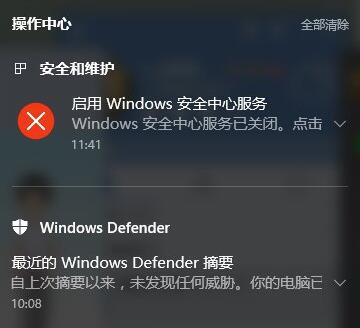
关闭消息通知操作方法:
1、Win+R输入regedit后进入注册表编辑器;
2、直接定位到:HKEY_LOCAL_MACHINE/Software/Microsoft/Windows/CurrentVersion/ImmersiveShell,在右侧新建个“UseActionCenterExperience”的DWORD(32位)值,数值数据默认为0不用修改,就算是彻底屏蔽弹出的通知消息了。如图所示:
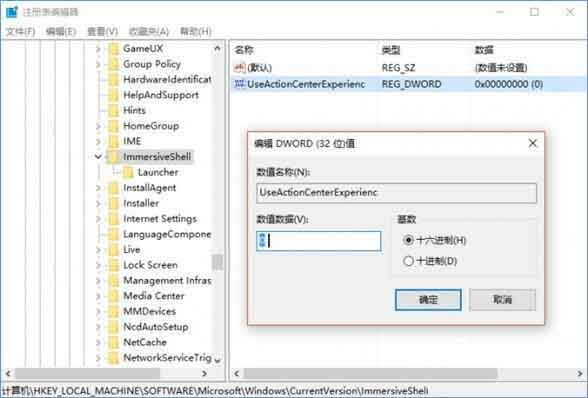
3、随后再定位到:HKEY_LOCAL_MACHINE\SOFTWARE\Microsoft\Windows\CurrentVersion\ImmersiveShell\Launcher(就是刚才那个位置下面的项),在右侧新建个名为“DisableLightDismiss”的DWORD(32位)值,数值数据设置为1。如图所示:
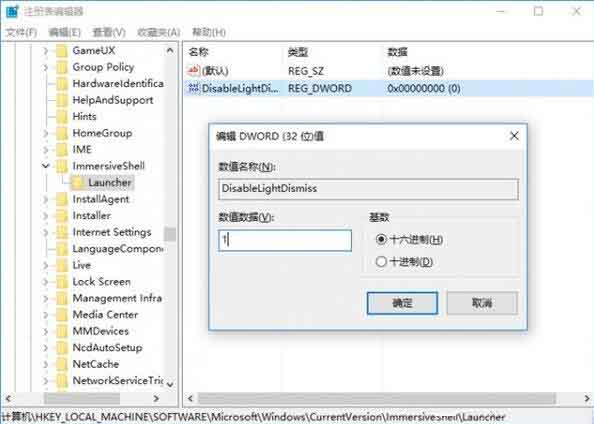
4、重启资源管理器或注销当前账户后,再点击通知中心,就可以看到效果了,它处于开启状态,驻留在屏幕的边缘,不会因其他操作而自动隐藏(想要回收就再点下任务栏的通知中心图标)。如图所示:

5、之后只要让其处于免打扰的状态(通知中心上鼠标右键选择“打开免打扰时间”),就可以安静的看着它将各种各样的信息罗列在一遍,而不会对正在使用电脑的我们造成任何影响。如图所示:
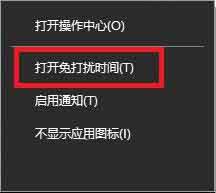
关于win10系统关闭消息通知的操作步骤就为小伙伴们详细分享到这边了,如果用户们使用电脑的时候想要关闭消息通知,可以参考以上方法步骤进行操作哦,希望本篇教程对大家有所帮助,更多精彩教程请关注新毛桃官方网站。
责任编辑:新毛桃:http://www.laomaotao.org